abaqus最全、最经典中文培训教程
abaqus 培训资料(1)
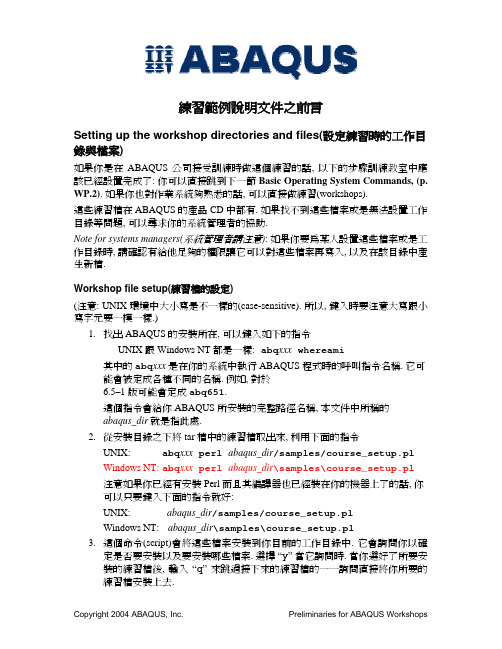
練習範例說明文件之前言Setting up the workshop directories and files(設定練習時的工作目錄與檔案)如果你是在 ABAQUS 公司接受訓練時做這個練習的話, 以下的步驟訓練教室中應該已經設置完成了: 你可以直接跳到下一節Basic Operating System Commands, (p. WP.2). 如果你也對作業系統夠熟悉的話, 可以直接做練習(workshops).這些練習檔在ABAQUS 的產品 CD 中都有. 如果找不到這些檔案或是無法設置工作目錄等問題, 可以尋求你的系統管理者的協助.Note for systems managers(系統管理者請注意): 如果你要為某人設置這些檔案或是工作目錄時, 請確認有給他足夠的權限讓它可以對這些檔案再寫入, 以及在該目錄中產生新檔.Workshop file setup(練習檔的設定)(注意: UNIX 環境中大小寫是不一樣的(case-sensitive). 所以, 鍵入時要注意大寫跟小寫字元要一模一樣.)1.找出ABAQUS 的安裝所在, 可以鍵入如下的指令跟 Windows NT 都是一樣:abq xxx whereamiUNIX其中的abq xxx是在你的系統中執行 ABAQUS 程式時的呼叫指令名稱. 它可能會被定成各種不同的名稱. 例如, 對於6.5–1 版可能會定成abq651.這個指令會給你ABAQUS 所安裝的完整路徑名稱, 本文件中所稱的abaqus_dir 就是指此處.2.從安裝目錄之下將 tar 檔中的練習檔取出來, 利用下面的指令UNIX:abq xxx perl abaqus_dir/samples/course_setup.plWindows NT: abq xxx perl abaqus_dir\samples\course_setup.pl注意如果你已經有安裝 Perl 而且其編譯器也已經裝在你的機器上了的話, 你可以只要鍵入下面的指令就好:UNIX: abaqus_dir/samples/course_setup.plWindows NT: abaqus_dir\samples\course_setup.pl3.這個命令(script)會將這些檔案安裝到你目前的工作目錄中. 它會詢問你以確定是否要安裝以及要安裝哪些檔案. 選擇 “y” 當它詢問時. 當你選好了所要安裝的練習檔後, 輸入“q” 來跳過接下來的練習檔的一一詢問直接將你所要的練習檔安裝上去.Basic operating system commands(作業系統基本指令)(如果你已經對作業系統足夠熟悉的話, 你可以跳過這節直接進行練習範例的練習.)注意: 以下這些指令只是為了做練習範例的需求而列出來.Working with directories(在目錄中的指令)1.在目前2.工作目錄中. 要列出目錄中的內容可以鍵入UNIX:lsWindows NT:dir包括次目錄跟檔案都會被列出來. 某些系統還會以一些符號來表示出不同的檔案類型(目錄, 可執行檔, 等.).3.要變更目前的工作目錄到練習範例的次目錄中, 鍵入在 UNIX 跟 Windows NT: cd dir_name4.要列出包括檔案的大小, 日期, 名稱等長格式時, 鍵入UNIX: ls -lWindows NT:dir5.回到你的家目錄(home directory)(這是進入系統後預設的所在目錄):UNIX: cdWindows NT: cd home-dir此時可以利用列出目錄中的內容來確認你是否已經回到你的家目錄.6.再次變更目前的工作目錄到練習範例的次目錄中.7.此處的*是一個萬用字元可以利用它來做部分內容的列出. 例如, 只要列出ABAQUS 的輸入檔就好, 可以鍵入UNIX: ls *.inpWindows NT: d ir *.inpWorking with files(檔案的操作)以下還有一些常用的檔案操作指令:1.將filename.inp複製成另一個新的檔名newcopy.inp , 鍵入UNIX: cp filename.inp newcopy.inpWindows NT: c opy filename.inp newcopy.inp2.將檔案改名成newname.inp鍵入UNIX: mv newcopy.inp newname.inpWindows NT: rename newcopy.inp newname.inp(當你使用cp跟mv指令時要小心, 因為 UNIX 會直接覆蓋掉現有的檔案而不會有警告的訊息出現.)3.要刪除檔案時鍵入UNIX: rm newname.inpWindows NT: e rase newname.inp4.要查看filename.inp的檔案內容時可以鍵入UNIX:more filename.inpWindows NT:type filename.inp | more這後面的參數會讓它一次捲動一頁來顯示其內容.現在你可以開始做練習了.。
Abaqus6.10经典从入门到精通培训教程

6、相互作用 7、载荷边界
8、提交运算 9、后处理
Interaction Load
Job Visualization
Introduction to ABAQUS/CAE
Copyright 2006
Introduction to ABAQUS/CAE
Copyright 2006 ABAQUS, Inc.
网格控制
网格密度 基准点、线、面及坐标系等 拓扑修改等,辅助网格划分
网格划分
网格质量检查
Introduction to ABAQUS/CAE
Copyright 2006 ABAQUS, Inc.
Partition Cell
Define Cutting Plane
定义切割平面的方法: 一点一法线 三点 一点一边(点要在边上,该边垂直于定义的切割平面)
Introduction to ABAQUS/CAE
Copyright 2006 ABAQUS, Inc.
网格划分
Mesh Part,即整体划分网格 Mesh Region,即局部划分网格 Delete Part Mesh,即删除整体网格 Delete Region Mesh,即删除局部网格
Introduction to ABAQUS/CAE
通过选定边界形成切割面 1、确定选择边还是顶点 2、选择边界 3、点击鼠标中键或点击 完成Partition。
Introduction to ABAQUS/CAE
Copyright 2006 ABAQUS, Inc.
Partition Cell
Sketch Planar Partition
对体的表面进行草绘切割
Copyright 2006 ABAQUS, Inc.
Abaqus基本操作中文教程

Abaqus基本操作中文教程目录1 Abaqus 软件基本操作 ....................常用的快捷键 ..........................单位的一致性 ..........................分析流程九步走 .......................几何建模(Part) .....................属性设置(Property) ...................建立装配体(Assembly) ...................定义分析步(Step) ...................相互作用(In teracti on................ )载荷边界(Load) .....................划分网格(Mesh) ..................作业(Job) ......................可视化(Visualization ).................1 Abaqus软件基本操作常用的快捷键「旋转模型一Ctrl+Alt+ 鼠标左键于平移模型一Ctrl+Alt+鼠标中键" 缩放模型一Ctrl+Alt+ 鼠标右键单位的一致性CAE软件其实是数值计算软件,没有单位的概念,常用的国际单位制如下表1所示,建议采用SI (mm)进行建模。
国际单位制 SI (m) SI (mm) 「长度m mm力 N N 质量 kg t 时间 ss应力 2Pa (N/m )2MPa (N/mm)质量密度 kg/m 33t/mm 加速度m/s 2mm/s例如,模型的材料为钢材,采用国际单位制SI (m )时,弹性模量为m,重力加速度m/s 2,密度为7850 kg/m 3,应力Pa;采用国际单位制SI (mm ) 时,弹性模量为 口金 重力加速度 9800 mm/s 2,密度为7850e-12??T/mm 5, 应力MPa分析流程九步走几何建模(Part 属性设置(Property ) 建立装配体(Assembly ) T 定义分析步(Step ) T 相互作用 (Interaction )宀载荷边界(Load )T 划分网格(Mesh )T 作业(Job )T 可视化(Visualization)' 以上给出的是软件 !常规的建模和分析的流程,用户可以根据自己 ;的建模习惯进行调整。
Abaqus基本操作中文教程

Abaqus基本操作中文教程目录1 Abaqus软件基本操作常用的快捷键旋转模型—Ctrl+Alt+鼠标左键平移模型—Ctrl+Alt+鼠标中键缩放模型—Ctrl+Alt+鼠标右键单位的一致性CAE软件其实是数值计算软件,没有单位的概念,常用的国际单位制如下表1所示,建议采用SI (mm)进行建模。
国际单位制SI (m) SI (mm)长度m mm力N N质量kg t时间s s应力Pa (N/m2) MPa (N/mm2)质量密度kg/m3t/mm3加速度m/s2mm/s2例如,模型的材料为钢材,采用国际单位制SI (m)时,弹性模量为m2,重力加速度m/s2,密度为7850 kg/m3,应力Pa;采用国际单位制SI (mm)时,弹性模量为mm2,重力加速度9800 mm/s2,密度为7850e-12T/mm3,应力MPa。
分析流程九步走几何建模(Part)→属性设置(Property)→建立装配体(Assembly)→定义分析步(Step)→相互作用(Interaction)→载荷边界(Load)→划分网格(Mesh)→作业(Job)→可视化(Visualization)以上给出的是软件常规的建模和分析的流程,用户可以根据自己的建模习惯进行调整。
另外,草图模块可以进行参数化建模,建议用户可以参考相关资料进行学习。
几何建模(Part)关键步骤的介绍:➢部件(Part)导入Pro/E等CAD软件建好的模型后,另存成iges、sat、step等格式;然后导入Abaqus可以直接用,实体模型的导入通常采用sat格式文件导入。
➢部件(Part)创建简单的部件建议直接在abaqus中完成创建,复杂的可以借助Pro/E或者Solidworks等专业软件进行建模,然后导入。
常用按键的说明:属性设置(Property ) 建立装配体(Assembly )部件实例的显示控制:替换:在区域1选择部件后,点击此按钮,则仅显示选中的部件;添加:在区域3选择部件后,点击此按钮,则选中的部件被显示,已经显示的部件仍显示。
ABAQUS6.6中文培训资料

ABAQUS6.6中文培训资料ABAQUS/CAE简介第一讲Copyright 2006 ABAQUS, Inc.概述ABAQUS, Inc.? ? ABAQUS? ? ABAQUS/CAE的优势? ABAQUS/CAE的基本特征? ABAQUS/CAE的其他特征? 重要的ABAQUS/CAE术语 ? ABAQUS/CAE文档 ? 练习Introduction to ABAQUS/CAECopyright 2006 ABAQUS, Inc.ABAQUS, Inc.?Copyright 2006 ABAQUS, Inc.ABAQUS, Inc.?创建于 1978年 ? 2005年和Dassault Systèmes 公司合并 ? 总部位于Providence, Rhode Island (USA) ? 办事处和代表处遍布全球 ? 致力于开发并支持分析工程问题的仿真软件Introduction to ABAQUS/CAECopyright 2006 ABAQUS, Inc.What is ABAQUS, Inc.?总部设在: 分公司: USA: 美国罗德岛州普罗维登斯市California Ohio Australia Finland India Korea UK (2) Argentina Malaysia Russia Spain Indiana Rhode Island Austria France Italy Netherlands Michigan Texas China Germany (2) Japan (2) Sweden Overseas:代表处: Overseas:Brazil New Zealand Singapore TaiwanCzech Republic Poland South Africa TurkeyIntroduction to ABAQUS/CAECopyright 2006 ABAQUS, Inc.What is ABAQUS?Copyright 2006 ABAQUS, Inc.What is ABAQUS?ABAQUS是一组有限元分析模块Introduction to ABAQUS/CAECopyright 2006 ABAQUS, Inc.What is ABAQUS?ABAQUS的核心是它的求解器模块,ABAQUS/Standard和ABAQUS/Explicit, 是互相补充的、集成的分析模块。
Abaqus6.10从入门到精通培训教程

Length Force Mass Time Stress Energy Density Ace
SI m N kg s Pa J Kg/m3 m/s2
SI(mm) mm
US Unit in
N
1bf
T (103kg)
1bf s2/in
s
s
MPa mJ (10-3J)
t/mm3 mm/s2
psi in 1bf 1bf s2/in4
➢Type
建模方式:拉伸、旋转、扫略
➢截面的大致尺寸,便于建模
创建新Part之刚性地面1
资料仅供参考
➢Name
rigid-floor
➢Modeling Space
2D Planar
➢Type
Analytical rigid
➢Approximate size
200
Introduction to ABAQUS/CAE
创建新Part
Introduction to ABAQUS/CAE
Copyright 2006 ABAQUS, Inc.
资料仅供参考
➢Modeling Space
三维立体模型、二维平面模型、轴对称模型
➢Type
部件类型:可变形体、离散刚体、解析刚体 (为接触分析提供刚性表面)、欧拉体
➢Shape
部件形态:点线面体,随Modeling Space 和Type不同而不同
Introduction to ABAQUS/CAE
Copyright 2006 ABAQUS, Inc.
分析流程九步走
1、几何建模 Part
资料仅供参考
2、划分网格 Mesh
3、特性设置 Property
Abaqus最全、最经典培训教程(中文版)精选全文

2、划分网格 Mesh
Mesh
Mesh模块专有
Partition分割,化复为简 拓扑修改,该省就省
特征修改、删除等,很少用到 线、面、体分割工具,辅助网格划分 基准点、线、面及坐标系等 拓扑修改等,辅助网格划分
网格控制 网格密度 网格划分
网格质量检查
Partition Cell
Define Cutting Plane
4、建立装配体 Assembly
建立装配体
Assembly模块专有
特征修改、删除等,很少用到 Partition已讲,见Mesh部分 基准点、线、面及坐标系等
一个模型Model只能包含一个装配件Assembly, 一个部件Part可以被多次调用来组装成装配件, 定义载荷、边界条件、相互作用等操作都在 装 配件的基础上进行。
➢Method求解器
Direct适用于大多数分析,Iterative对于大模型分析较快
➢Matrix storage矩阵存储方式
Description:简单描述,便于记忆管理。 Time period:静力学问题,采用系统默认值1即可。
Nlgeom:是否考虑几何非线性。 Automatic stabilization:局部不稳定问题 (局部屈曲、表面祛皱)的处理,即施 加阻尼。
几何非线性的特点是结构在载荷作用过程中产生大的位移 和转动。如板壳结构的大挠度,此时材料可能仍保持为线弹性 状态,但是结构的几何方程必须建立于变形后的状态,以便考 虑变形对平衡的影响。
➢创建新Part,功能同 ➢复制Part ➢重命名Part,便于管理 ➢删除Part ➢锁定及解锁Part,锁定后Part将不能被修改 ➢修正Part ➢退出
Create Solid
ABAQUS简易培训教材(中文)

指定为静态分析过程 载荷定义,11:节点号,2:自由度 -1200.0:载荷大小
输出数据
历程数据以*end step 选项结束
在输入文件中使用集名引用属性:
*ELEMENT, TYPE=B21, ELSET=BEAMS 1, 1, 3 *BEAM SECTION, SECTION=RECT, ELSET=BEAMS, MATERIAL=MAT1 50.0, 5.0 *MATERIAL, NAME=MAT1 *ELASTIC 2.0E5, 0.3
*BEAM SECTION 为单元集 BEAMS 和材料集 MAT1 建立联系。在*BEAM SECTION 选项中,横截面为长 方形(RECT),宽度为 50.0,高度为 5.0。
在*MATERIAL 选项块中,材料名为 MAT1,弹性模量为 2.0E5,泊松比为 0.3。
边界条件:
*BOUNDARY
564, 102, 103
数据行
572, 103, 104
·
节点号(相对于梁 b21 单元)
·
单元号
每个数据块要么属于模型数据,要么属于历程数据,模型数据必然置于历程数据之前。而在模型数据和历程数
据内部,数据块的顺序和位置是任意的,除了一些特例,如:*HEADING 必须置于输入文件的第一行,*ELASTIC、 *DENSITY 和*PLASTIC 是*MATERIAL 的子选项,则他们必须直接跟在*MATERIAL 后等 典型例题
我们将通过 ABAQUS/CAE 完成右图的建模及分析过程。
首先我们创建几何体 一、创建基本特征:
1、首先运行 ABAQUS/CAE,在出现的对话框内 选择 Create Model Database。
2、从 Module 列表中选择 Part,进入 Part 模块
